


/中文/

/中文/

/中文/

/中文/

/中文/

/中文/

/中文/

/英文/

/中文/

/中文/
 7-zip下载v18.03 简体中文美化版
7-zip下载v18.03 简体中文美化版 Bubble Math(泡泡数学)v1.0 电脑版
Bubble Math(泡泡数学)v1.0 电脑版 EditPad Pro(多功能文本编辑器)v7.65 中文版
EditPad Pro(多功能文本编辑器)v7.65 中文版 Easy Equation Solver(在线方程式计算器)v1.8 官方版
Easy Equation Solver(在线方程式计算器)v1.8 官方版 ScanTransfer(无线传输工具)v2018 官方版
ScanTransfer(无线传输工具)v2018 官方版 彗星QQ资源文件读取器v2.1 绿色免费版
彗星QQ资源文件读取器v2.1 绿色免费版 Flash Renamer(批量重命名软件)v6.9 官方版
Flash Renamer(批量重命名软件)v6.9 官方版 动书编辑器(motionbook)v2018 官方版
动书编辑器(motionbook)v2018 官方版 字由客户端v2.0.0.4 官方版
字由客户端v2.0.0.4 官方版 Notepad2书签版(Notepad2 Bookmark Edition)v5.1 官方版
Notepad2书签版(Notepad2 Bookmark Edition)v5.1 官方版软件Tags: U大师一键还原备份还原
u大师一键还原工具能够实现一键备份还原效果,拥有快速的操作方式,让你能够轻松装机,拥有相互配合的使用体验,轻松解决装机问题,为你带来快速备份,轻松还原,智能装机的极致操作效果!
主要功能包含了一键备份系统、一键还原系统与一键智能装机。三种功能既可独立使用,又能相互配合,在保证系统安全的前提下,帮您快速备份当前系统,让系统焕然一新!
系统备份与还原有两种,一是手动,二是使用软件,对于前者,它需要操作者具备一定的基础知识,且操作既繁琐又缺乏安全,这促使了使用软件成为当下最流行的方式,所以U大师一键备份还原系统应运而生。
它兼具一键备份系统、一键还原系统与一键智能装机三种功能,各功能既独立,又能相辅相成,可互相结合使用。无论您是电脑高手还是初级使用者,您只需要点击一下鼠标只即可下载,只需一键便可运行使用,且整个过程实现了自动化,既简单又快捷,且不失安全,是维护系统的必备良品。
★一键备份 快速备份当前系统,保证系统安全。
★一键还原 恢复之前备份,一键安装,快速恢复到系统健康状态。
★一键智能装机 支持ghost封装的GHO镜像,一键ghost,省时省力。
U大师“一键备份系统”操作步骤
1、运行“电脑版一键备份还原系统.exe”文件,打开之后首先将电脑原有的系统做备份,便于以后的还原操作,点击“一键备份系统”。
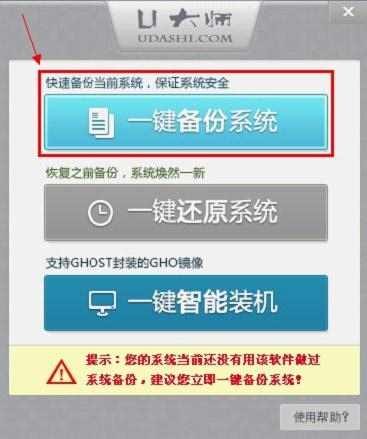
2、弹出备份系统提示框,清楚知道备份文件“UDSBAK1.GHO”所存放的位置,点击“一键备份”。

3、弹出程序已经准备就绪的提示框,此时选择重启即可进入备份阶段。“立即重启”、“手动重启”都可以,若暂时不需要备份则选择“取消”。
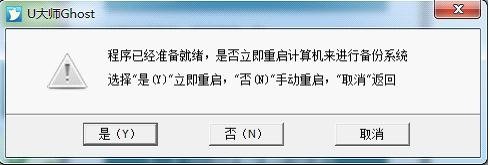
4、电脑进入重启阶段之后,选择“U大师一键备份还原系统” ==> 1.一键备份系统 ==> 备份(Y),系统开始处于备份阶段,若是干净的系统一般备份3分钟左右,若系统里安装的东西比较多,则备份的时间也相对的会长一些,请耐心等待。
系统在备份完成之后会自动重启,下次如遇到电脑系统出故障等问题,则可以使用“U大师一键备份还原系统”工具操作,将电脑系统还原成原先备份的安全系统即可。
运行“电脑版一键备份还原系统.exe”文件,打开之后点击“一键还原系统”操作。(前提是需要先“一键备份系统”,原先有备份才可以还原)
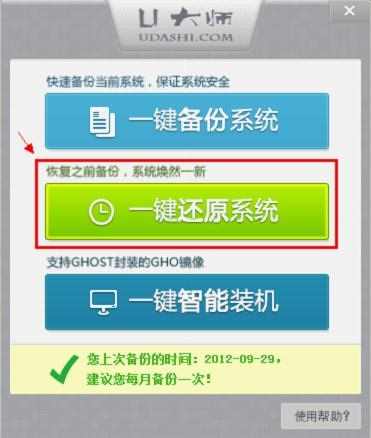
2、弹出还原系统提示框,选择原先的备份文件“UDSBAK1.GHO”,点击“一键还原”。
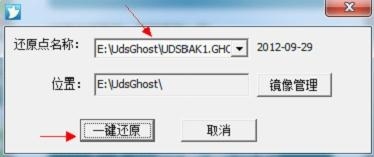
3、弹出程序已经准备就绪的提示框,此时选择重启即可进入还原阶段。“立即重启”、“手动重启”都可以,若暂时不需要还原则选择“取消”。

电脑进入重启阶段之后,选择“U大师一键备份还原系统” ==> 2.一键还原系统 ==> 还原(Y),系统开始处于还原阶段,系统会根据原先备份文件的大小而决定还原过程所需要的时间,请耐心等待。
备注:系统在还原完成之后会自动重启,重启后的电脑系统便是原先自己所备份的安全系统。
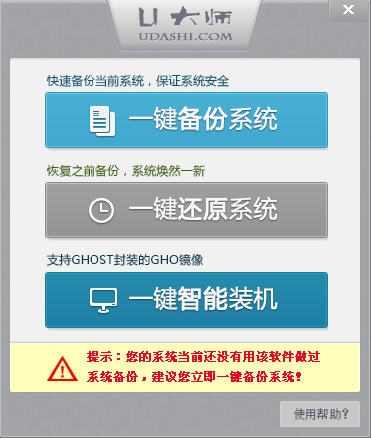
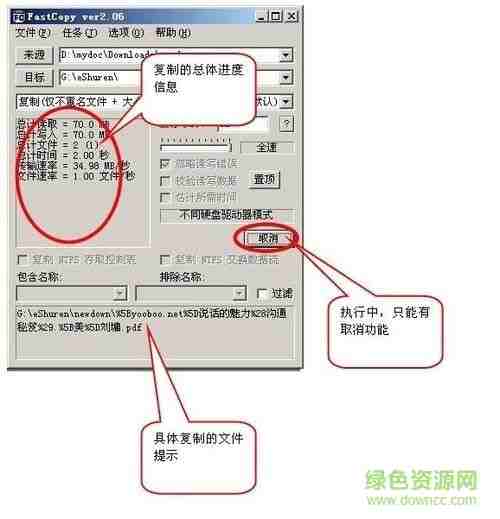 fastcopy绿色版(文件拷贝工具) v4.11 官方最新版备份还原 / 3.2M
fastcopy绿色版(文件拷贝工具) v4.11 官方最新版备份还原 / 3.2M
 装机吧u盘启动盘制作工具v12.6.48.1900 官方最新版备份还原 / 28.1M
装机吧u盘启动盘制作工具v12.6.48.1900 官方最新版备份还原 / 28.1M
 装机员PE制作U盘工具v5.0 官方版备份还原 / 303.0M
装机员PE制作U盘工具v5.0 官方版备份还原 / 303.0M
 番茄一键装机v1.0.2.16 官方版备份还原 / 17.0M
番茄一键装机v1.0.2.16 官方版备份还原 / 17.0M
 Syncovery Pro(自动备份同步工具)v9.3.9.263 中文版备份还原 / 40.1M
Syncovery Pro(自动备份同步工具)v9.3.9.263 中文版备份还原 / 40.1M
 WinToHDD 5v5.5 中文版备份还原 / 10.2M
WinToHDD 5v5.5 中文版备份还原 / 10.2M
 小熊一键重装系统备份还原 / 24.6M
小熊一键重装系统备份还原 / 24.6M
 小鱼便签备份还原 / 9.3M
小鱼便签备份还原 / 9.3M
 一键GHOST优盘版备份还原 / 15.8M
一键GHOST优盘版备份还原 / 15.8M
 云骑士装机大师下载安装备份还原 / 28.5M
云骑士装机大师下载安装备份还原 / 28.5M
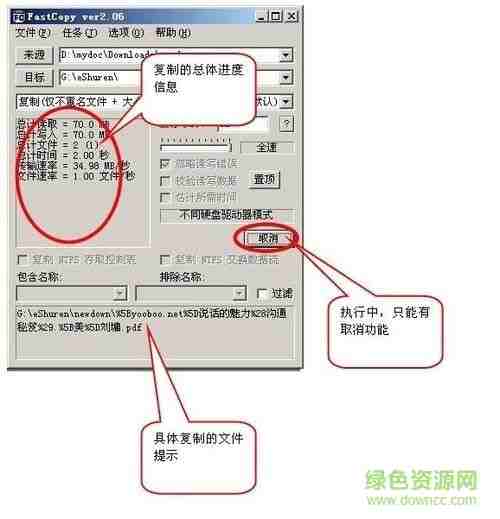 fastcopy绿色版(文件拷贝工具) v4.11 官方最新版备份还原 / 3.2M
fastcopy绿色版(文件拷贝工具) v4.11 官方最新版备份还原 / 3.2M
 果备份(苹果手机数据备份软件)备份还原 / 850KB
果备份(苹果手机数据备份软件)备份还原 / 850KB
 傲梅轻松备份技术师增强版备份还原 / 260.0M
傲梅轻松备份技术师增强版备份还原 / 260.0M
 小兵一键重装系统备份还原 / 32.0M
小兵一键重装系统备份还原 / 32.0M
 东芝SD卡修复工具备份还原 / 476KB
东芝SD卡修复工具备份还原 / 476KB
 WD Backup(西部数据硬盘备份工具)备份还原 / 7.1M
WD Backup(西部数据硬盘备份工具)备份还原 / 7.1M
 WD Sync for windwos(西部数据同步软件)备份还原 / 8.1M
WD Sync for windwos(西部数据同步软件)备份还原 / 8.1M
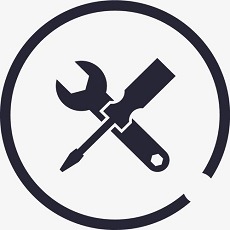 Softprep(自定义批量安装软件)备份还原 / 595KB
Softprep(自定义批量安装软件)备份还原 / 595KB
 seagate dashboard(希捷智能备份工具)备份还原 / 148.3M
seagate dashboard(希捷智能备份工具)备份还原 / 148.3M
 Seagate Toolkit(希捷数据备份工具)备份还原 / 2.3M
Seagate Toolkit(希捷数据备份工具)备份还原 / 2.3M